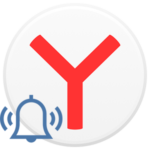Отключение блокировщика рекламы Adblock с Яндекс.Браузера
В обозревателе Yandex разработчики предусмотрели возможность блокировать рекламу на компьютере и мобильных устройствах посредством разных дополнений. Одно из таковых — Адблок. Оно эффективно, но иногда не дает открыть нужный сайт. Поэтому возникает необходимость отключить Adblock в Яндекс Браузере. Как это сделать, рассмотрим ниже.
Основные характеристики приложения Adblock
AdBlock Yandex Browser — это расширение, которое подходит для разных интернет-обозревателей от надоедливой рекламы. Благодаря блокировщику браузер начинает загружать страницы намного быстрее. Помимо этого, юзер может полностью сосредоточиться на контенте ресурса.
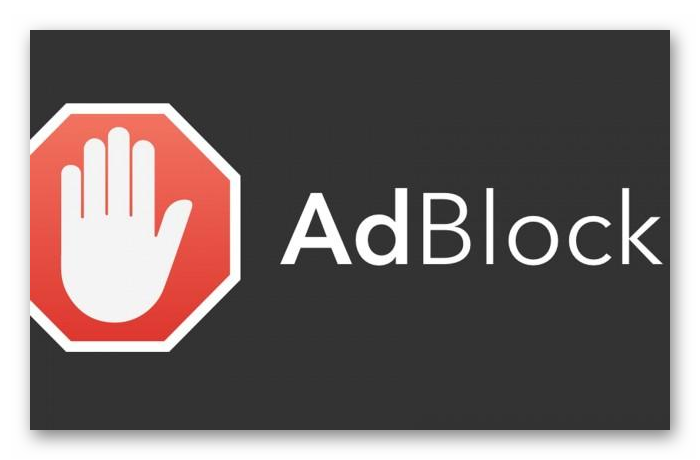
У каждого плагина есть свои сильные и слабые стороны, Адблок не стал исключением из этого правила. Преимущества дополнения:
- блокировка рекламы всех типов, даже баннеров и флеш-роликов;
- в меню есть доступ к основным опциям;
- есть дополнительная защита от слежки и вредоносного ПО;
- возможность добавления собственных фильтров для блокировки рекламы;
- бесплатное использование расширения;
- подходит для мобильных устройств, работающих под управлением iOS или Андроид.
Недостаток расширения в том, что он влияет на производительность обозревателя и ПК, поскольку занимает оперативную память.
Причины выключать блокировщик
Пользователи принимают решение выключить блокировщик по разным причинам. Например:
- появляется предупреждение такого типа: «Часть функций могут оказаться недоступными при использовании AdBlock»;
- сайт требует или просит отключать блокировщик. Некоторые порталы сообщают о том, что реклама — это их единственный доход, который помогает поддерживать жизнедеятельность портала, а вторые — не хотят открываться юзерам, использующим АдБлок. В первом случае отключать блокировщик не обязательно, а во втором придется это сделать, чтобы посетить нужную страницу;
- желание поддержать любимого блогера. Они полностью или частично зависят от рекламы на своих порталах. Если канал нравится, то пользователь может поддержать его и отключить расширение, чтобы посмотреть рекламу;
- страница отображается неправильно. Интернет-ресурс может плохо функционировать на сайтах, где установлен AdBlock. Зачастую причина может быть в неправильной разметке страницы и смещении блоков в неправильной позиции;
- требуется отладка сайта. Эта опция полезна для веб-разработчиков, проверяющих правильность отображения рекламы на интернет-ресурсах;
- на ПК уже установлен или юзер намерен установить плагин, который выполняет такую же работу. Полноценной заменой AdBlock может стать AdGuard или некоторые ВПН-сервисы, блокирующие рекламу в автоматическом режиме;
- загрузка страниц замедляется.
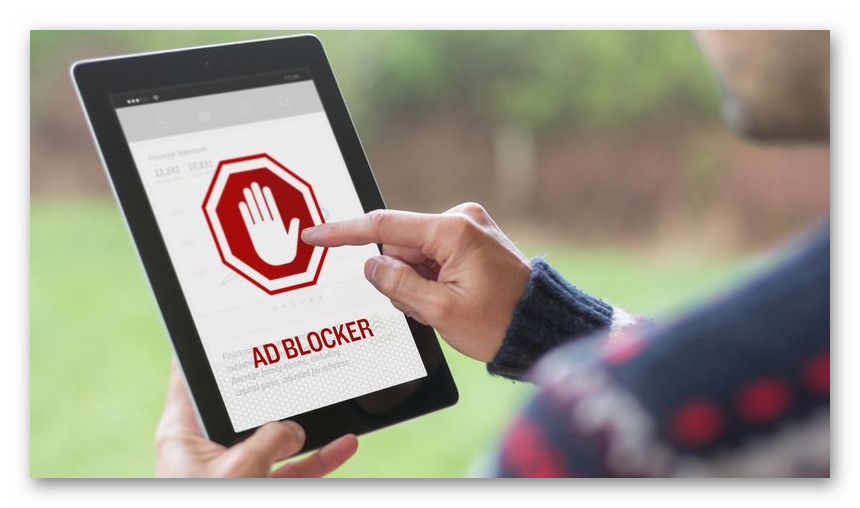
Способы убрать блокировщик из Яндекс.Браузера, отличаются, рассмотрим их подробнее.
Выключение расширения для определенной страницы
В перечень разрешенных сайтов добавляются порталы, на которых не мешает реклама. Для многих из них это единственный способ существования. В этом случае разработчики AdBlock предусмотрели и это. Для отключения блокировки рекламы на некоторых сайтах их нужно добавить в белый список.
- Зайдите на страницу, которую надо добавить к разрешенным.
- Нажмите на иконку плагина.
- Под строкой «Приостановить для этого сайта» нажмите кнопку «Один раз» или «Всегда».
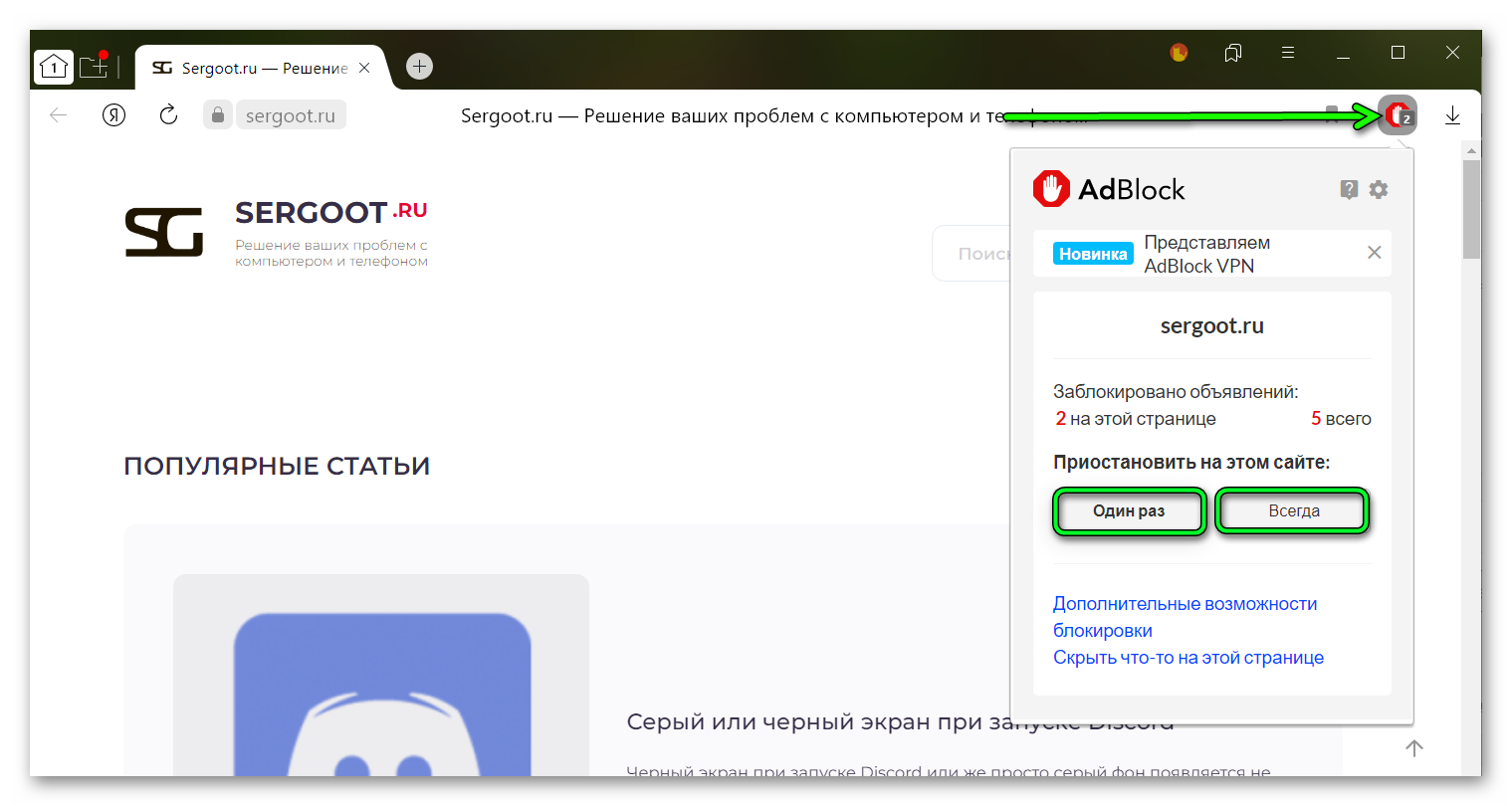
В результате иконка сменит свой цвет с красного на зеленый.
Есть еще один способ отключения рекламных баннеров на определенном сайте. Для этого:
- Скопируйте URL-сайта, который должен стать исключением.
- Кликните правой кнопкой мыши на иконку блокировщика.
- Выберите пункт «Параметры».
- Зайдите во вкладку «Настроить».
- В блоке «Перестать скрывать рекламу» тапните на строку «Показывать рекламу на странице или домене».
- Вставьте скопированную ссылку в открывшееся окно.
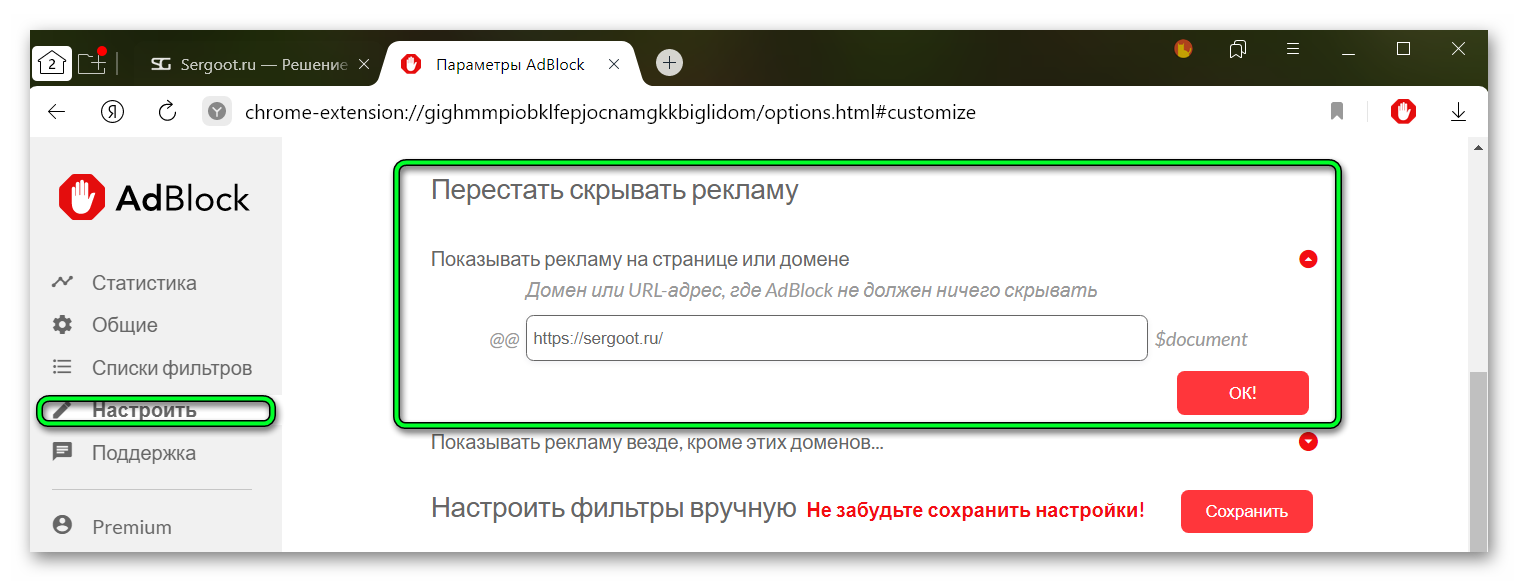
На последнем этапе следует подтвердить свои действия, нажав на кнопку OK.
Как отключить Adblock в Яндекс.Браузере пошагово
В некоторых случаях может потребоваться выключить блокировщик. Поэтому надо знать, как отключить Adblock в Яндекс Браузере. Сделать это возможно несколькими способами:
- Запустите Яндекс.Браузер.
- Нажмите на бургер.
- В открывшемся меню тапните на «Дополнения».
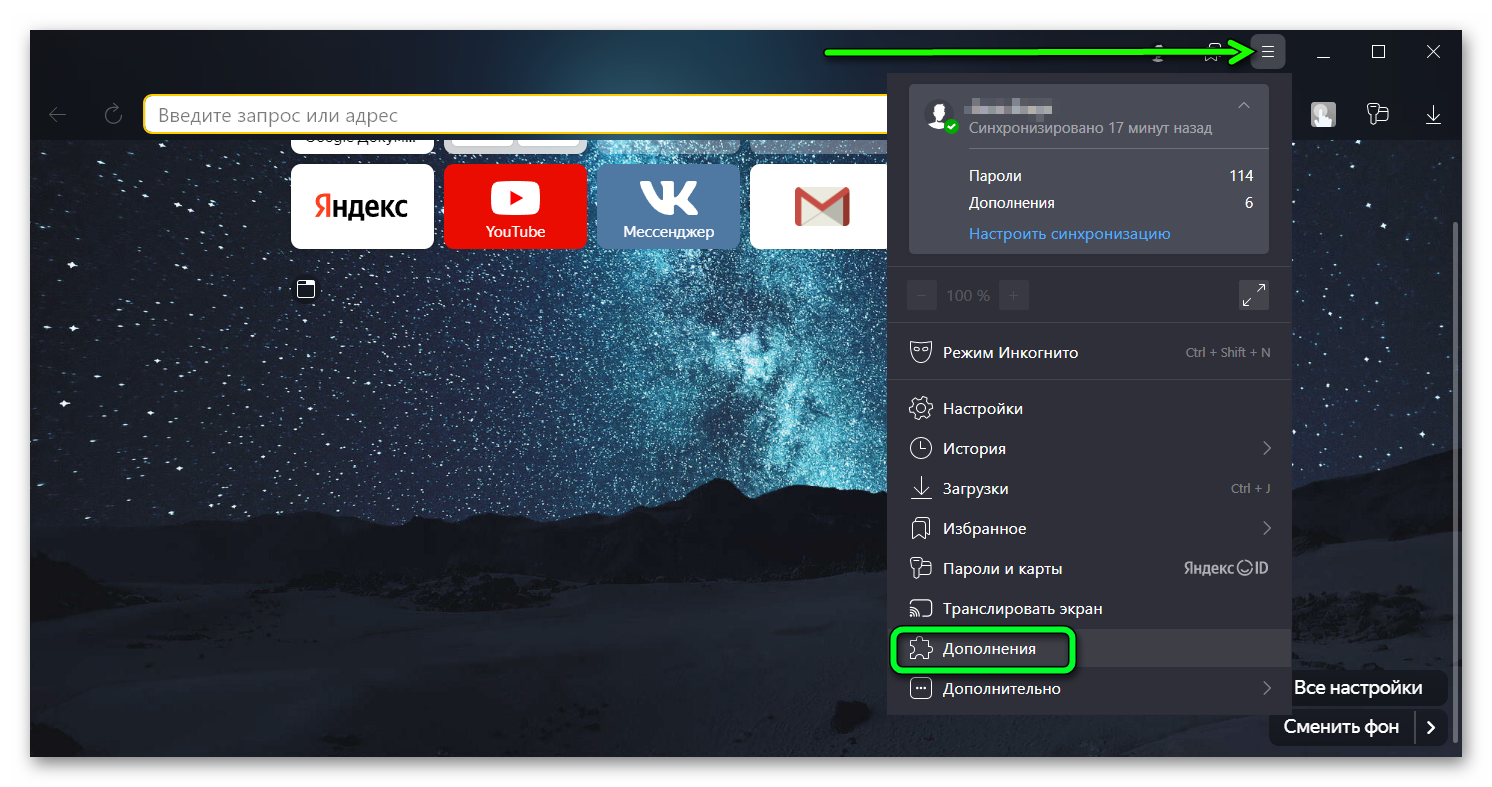
- Найдите в списке AdBlock.
- Переведите тумблер в положение «Выкл.».
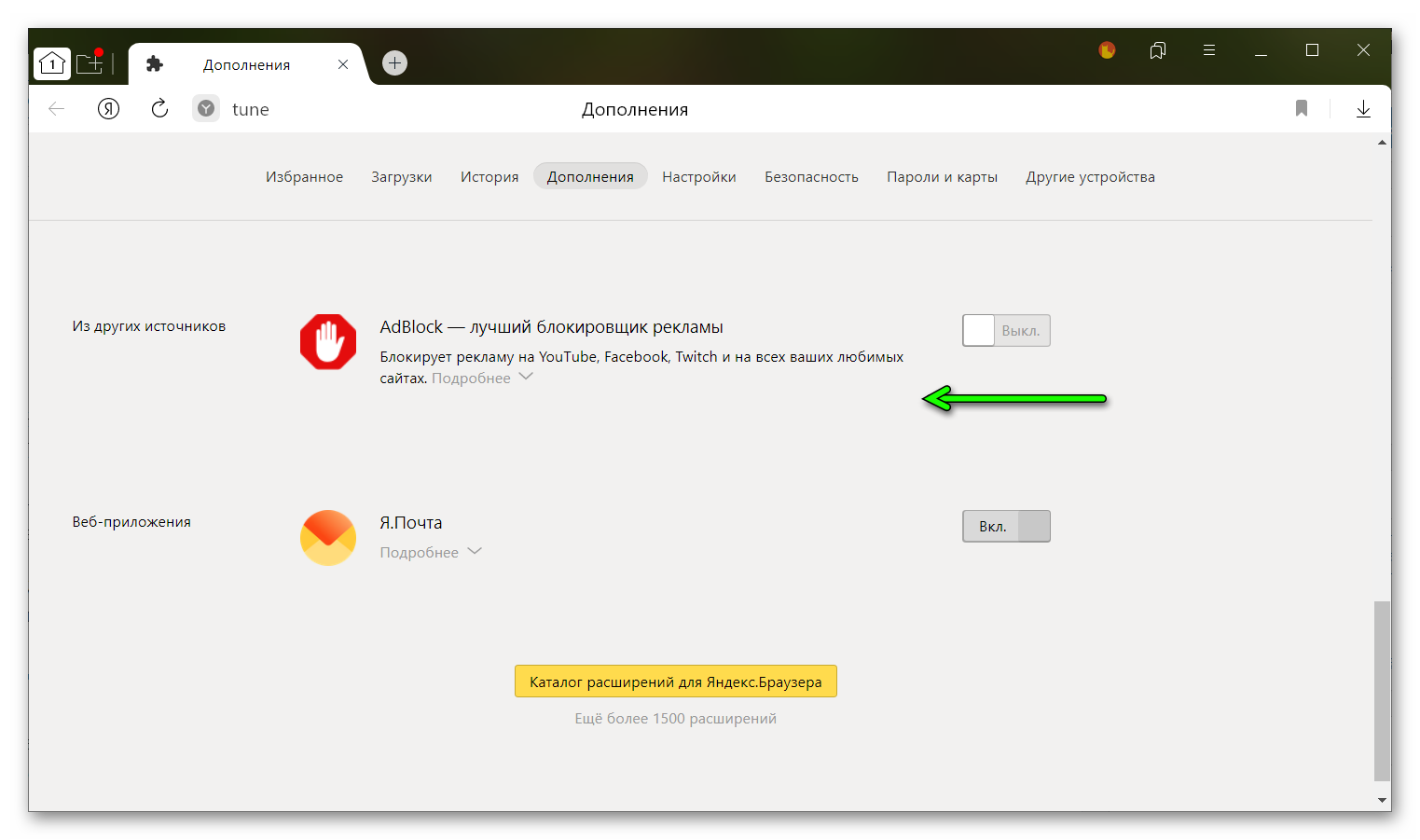
Еще один вариант — полностью удалить блокировщик. Для этого требуется повторить первые 4 пункта из предыдущей инструкции, затем навести курсор на приложение и выбрать пункт «Удалить».
Алгоритм полного отключения блокировщика рекламы
У пользователя есть возможность заблокировать рекламу в Яндекс.Браузере полностью или частично. Для полного избавления от нее:
- Нажмите на иконку плагина.
- В появившемся окне тапните на изображение шестеренки.
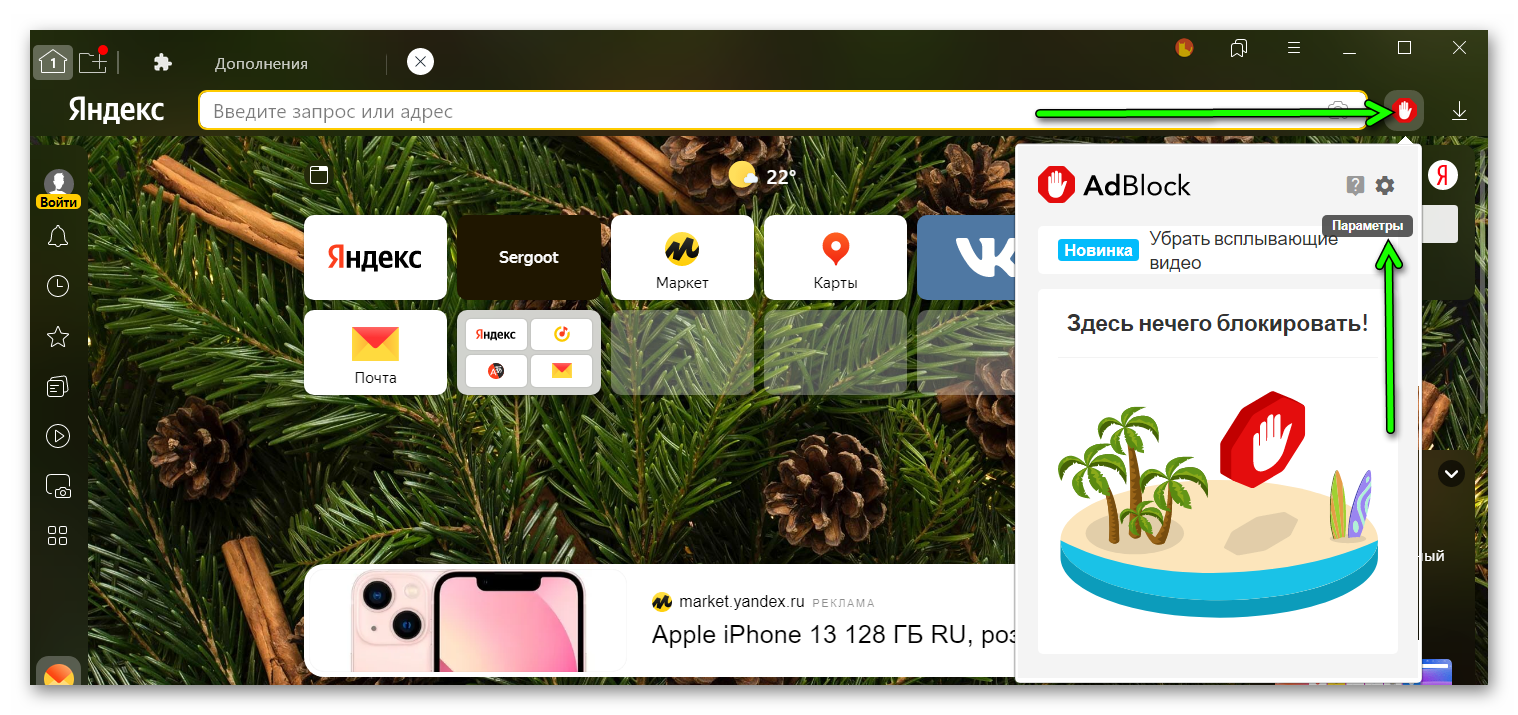
- Зайдите в раздел «Общие».
- Здесь полностью выполните настройку под себя.
- При выборе раздела «Настройки» введите фильтры вручную и заблокируйте рекламу по URL-адресу.
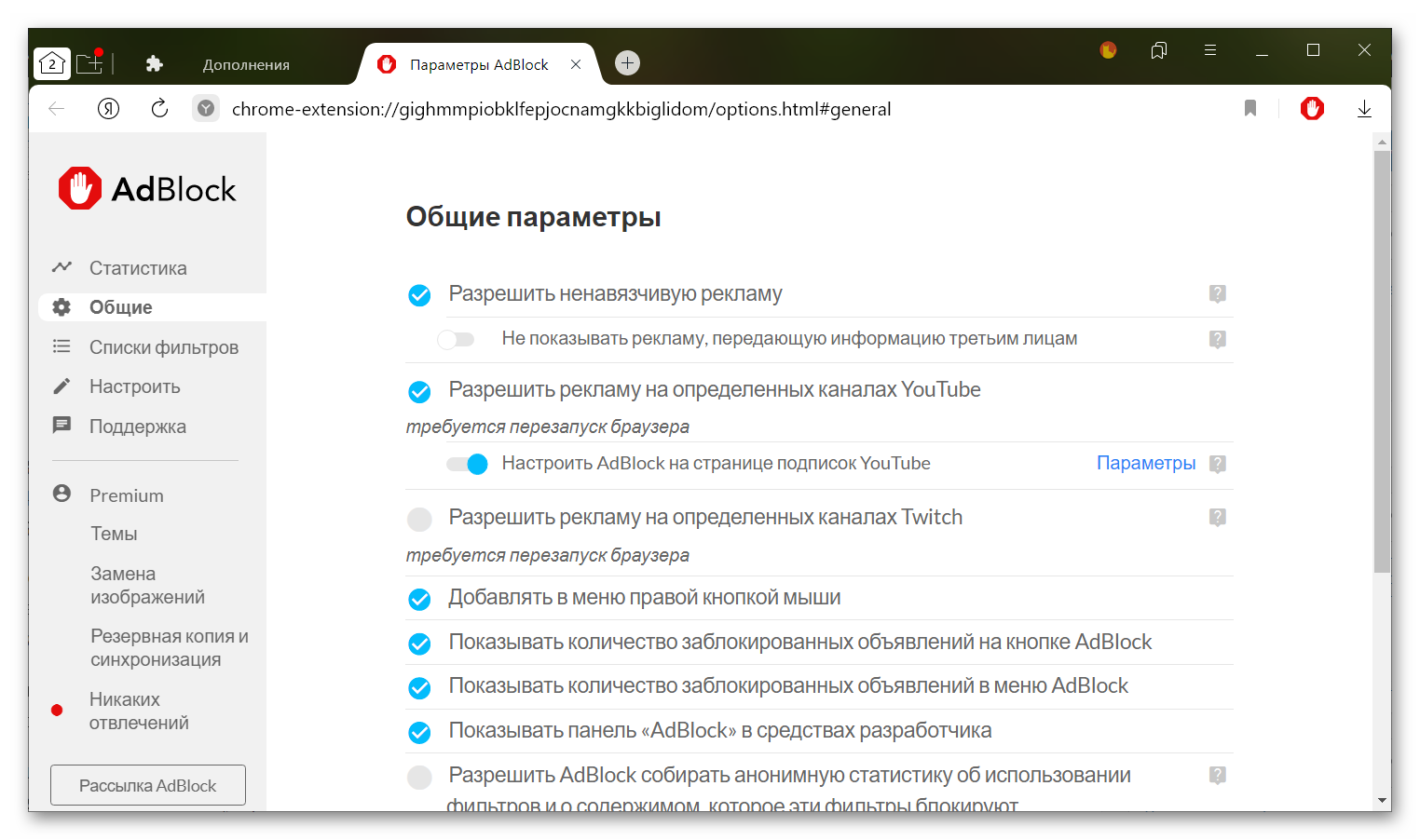
Через «Списки фильтров» пользователи могут не только провести тонкую настройку блокировки рекламы в обозревателе, а и защитить приватность, обнаружить вирусы. Здесь убрать можно кнопки и всплывающие виджеты соцсетей.
Существует и здесь еще один вариант того, как полностью выключить АдБлок в Yandex.Browser. Его суть в следующем:
- Запустите обозреватель.
- Нажмите на иконку правой кнопкой мыши.
- Кликните на пункт «Приостановить на всех сайтах».
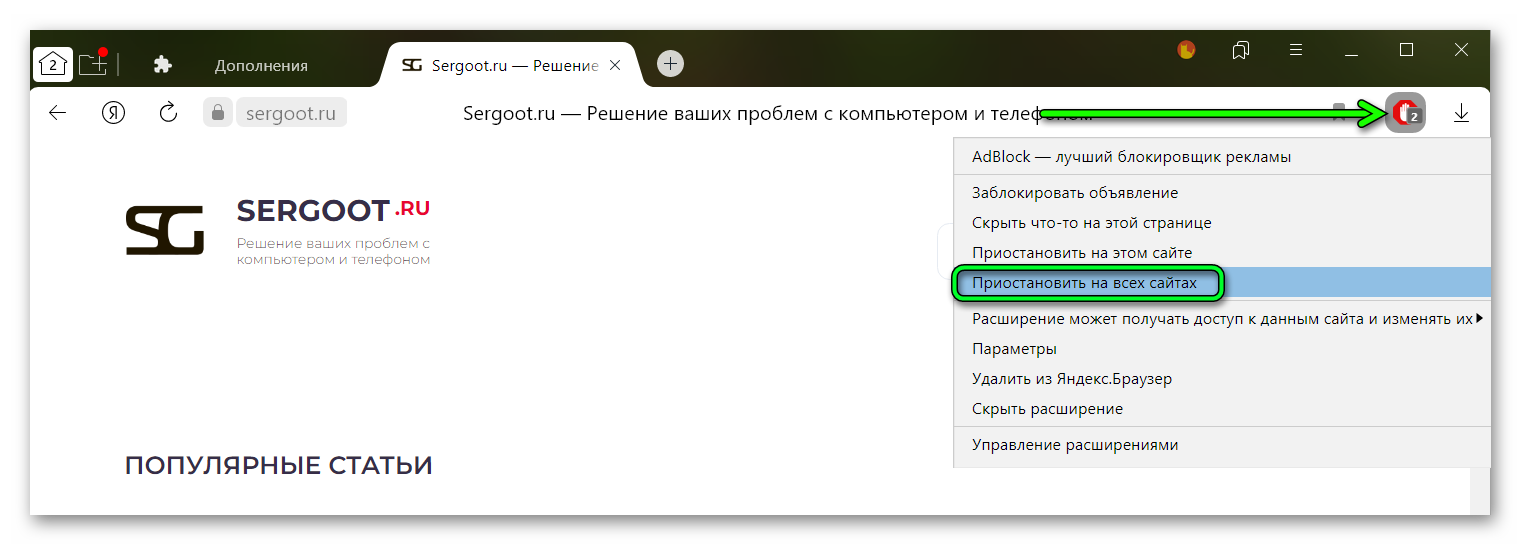
Это расширение будет неактивным до тех пор, пока пользователь вручную не включит его.
Включить дополнение, когда оно понадобится, будет несложно. Для этого достаточно повторить аналогичные действия, только переместить тумблер с положения «Выкл.» на «Вкл.».
Отключение на мобильном устройстве
Блокировщик рекламы есть и в мобильной версии обозревателя. Чтобы отключить его:
- Запустите на смартфоне или планшете Яндекс.Браузер.
- Тапните на кебаб.
- Зайдите в раздел «Настройки».
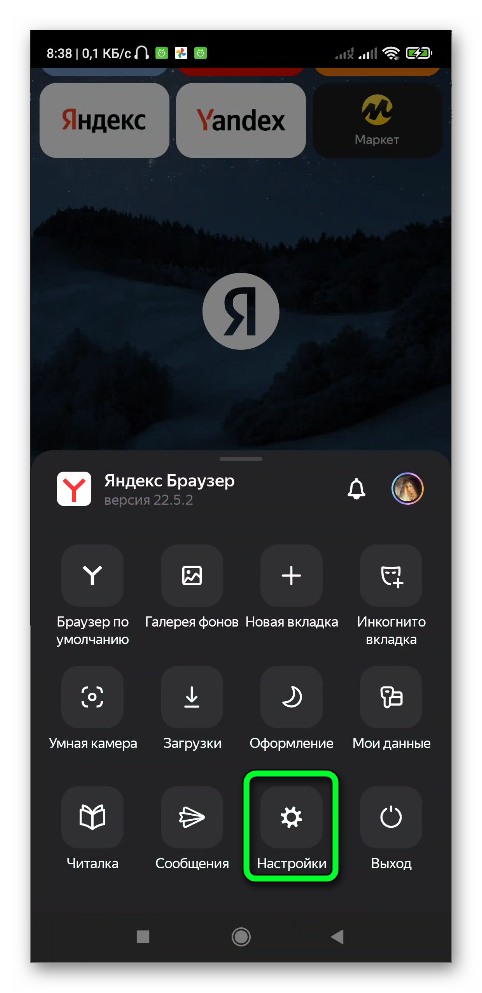
- Найдите и нажмите на пункт «Блокировка рекламы».
В открывшемся окне надо убрать все галочки. Этого достаточно, чтобы отключить блокировщик.
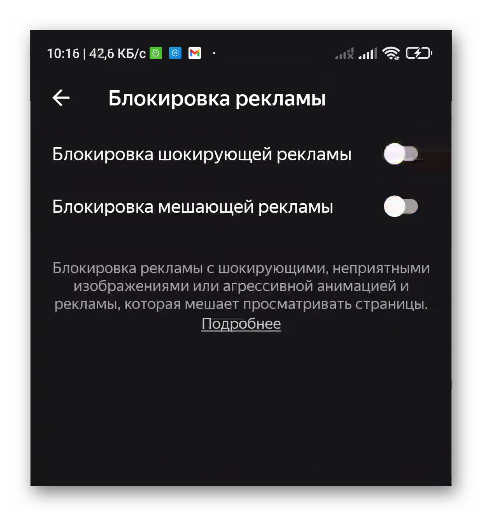
Перечисленные алгоритмы разработаны для устройств, работающих под управлением ОС Android. Но отключить блокировщик возможно и на Айфоне:
- Запустите обозреватель.
- Зайдите в «Настройки», свайпнув снизу на главной странице.
- Откройте вкладку «Блокировка рекламы».
- Снимите галочки с «Мешающей..» и «Блокирующей рекламы».
Этого достаточно для полного отключения дополнения. Чтобы выключить на конкретной странице, нужно зайти на нее, опустить шторку сверху-вниз и кликнуть на «Блокировка рекламы». После этих действий она снова будет появляться на сайте.
Удаление расширений в Яндекс.Браузере
Если в использовании расширения больше нет необходимости, то его можно удалить. Сделать это можно по-разному, но нужно учесть, что нельзя избавиться от встроенных приложений, а только от загруженных юзером.
Первый способ:
- Запустите Яндекс.Браузер.
- Тапните на бургер.
- Зайдите в раздел «Дополнения».
- Наведите курсор мышки на расширение и кликните на кнопку «Удалить».
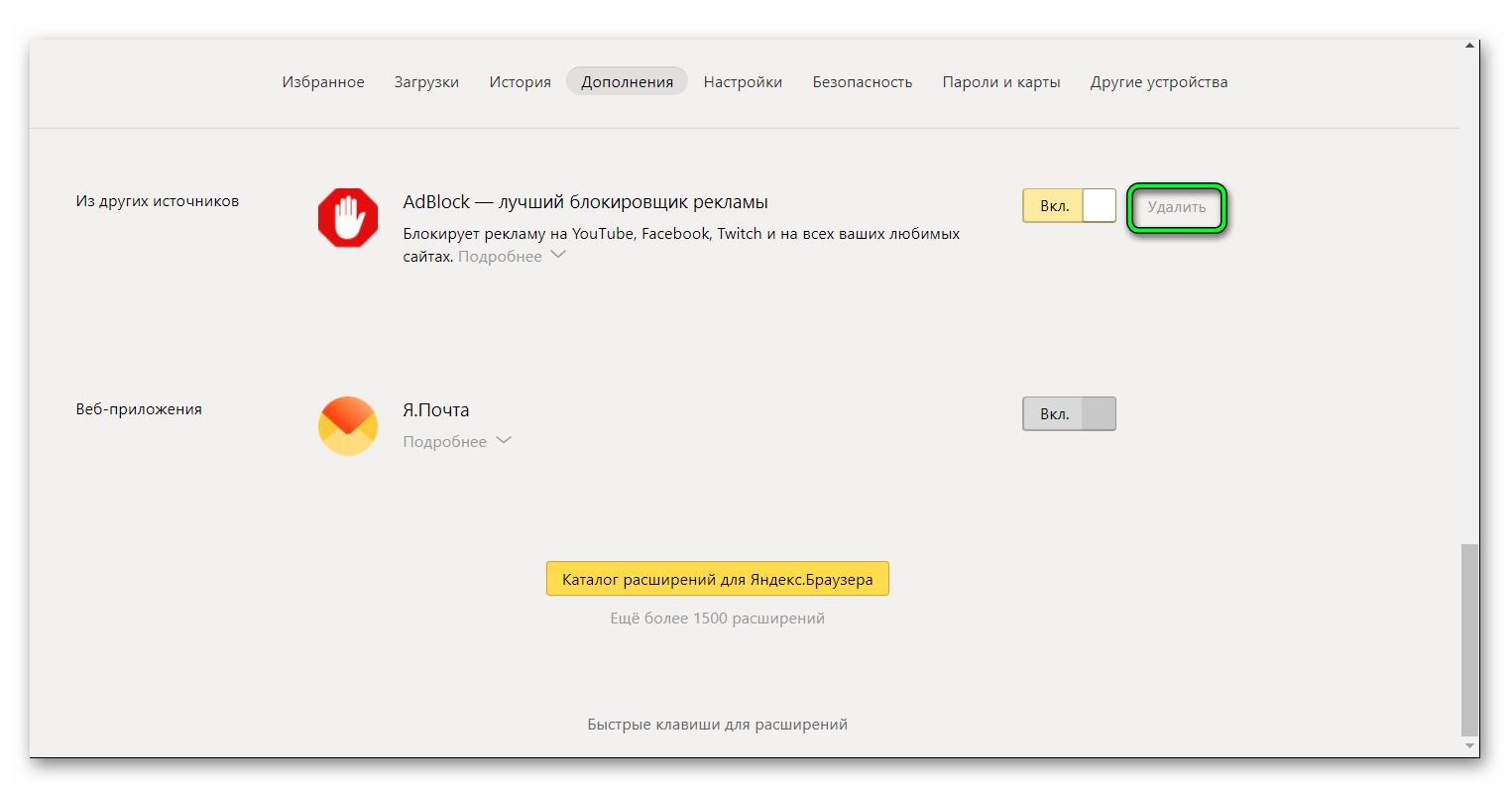
После этого плагин будет удален.
Второй вариант такой:
- Найдите иконку дополнения возле поисковой строки в обозревателе.
- Наведите на него курсор мышки.
- Кликните на иконку правой кнопкой мыши.
- В появившемся окне нажмите на пункт «Удалить из Яндекс.Браузер».
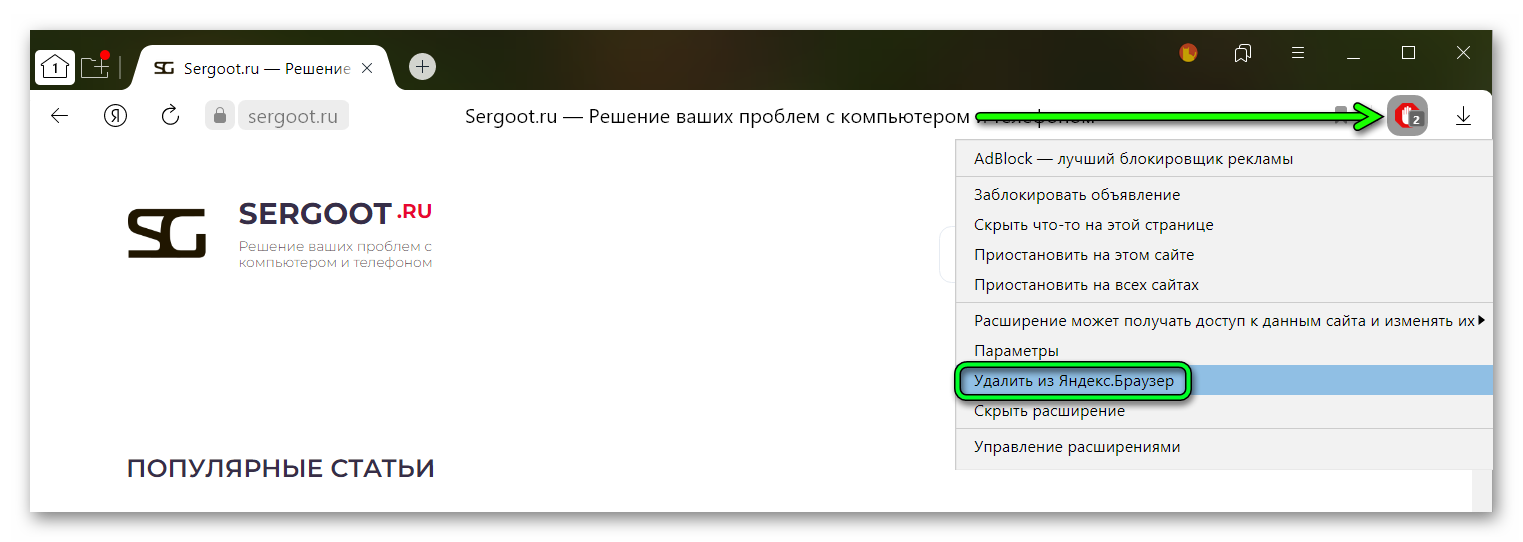
Больше в списке расширений удаленного плагина не будет.
Последний вариант выглядит так:
- Повторите первые 3 пункта из первой инструкции.
- Найдите нужное дополнение.
- Тапните на кнопку «Подробнее», расположенную возле названия плагина.
- Отобразятся такие пункты: «Разрешить использовать в режиме Инкогнито», «Разрешить скрывать файлы со ссылками», «Удалить».
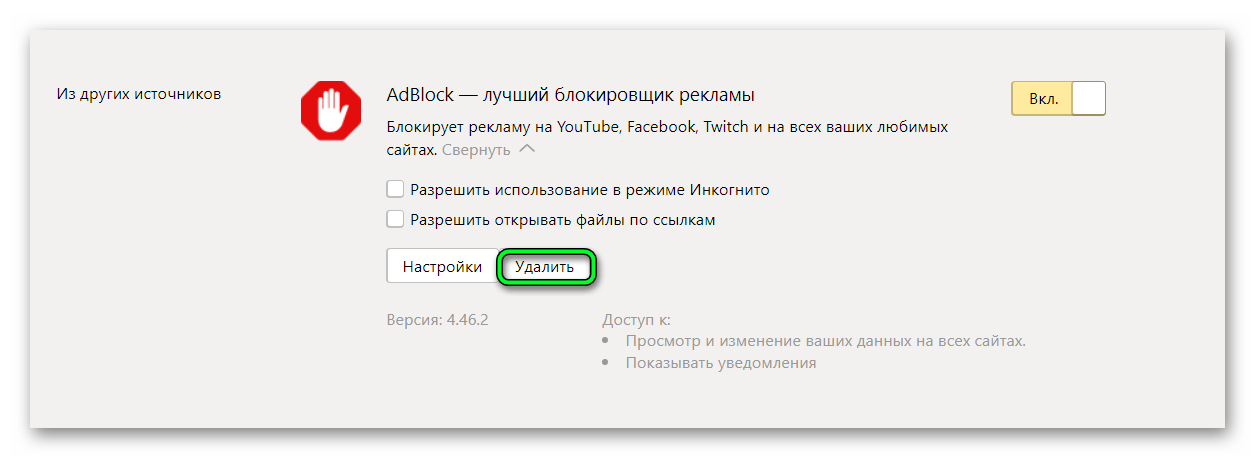
Нажать надо на кнопку «Удалить». После этого ненужные расширения будут удалены.
Отключить расширение AdBlock полностью или для конкретной страницы в Яндекс.Браузере несложно. Чтобы все сделать безошибочно, достаточно следовать пошаговой инструкции. Это касается как десктопной версии обозревателя, так и мобильной.